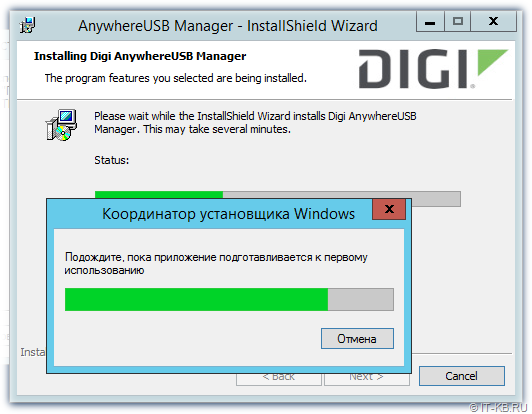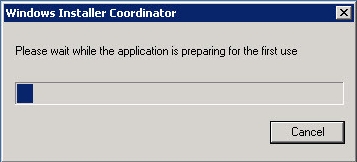
Sometimes when you install software, you got stuck at window which says “Windows Installer Coordinator”
There is easy fix for this, which involves changing setting of Group Policy.
To disable this group policy you need to perform these steps:
1 ) Log on to the system with a User that has Administrative Privileges
2 ) Open the Windows Control Panel
3 ) Perform a search for Group Policy
4 ) The search results should display a link to the “Local Group Policy Editor”
5 ) Once inside the editor, go to:
- Computer Configuration
- Administrative Templates
- Windows Components
- Remote Desktop Services
- Remote Desktop Session Host
- Application Compatibility
6 ) In the right pane, right click on ‘Turn off Windows Installer RDS Compatibility” and select Edit from the drop down menu
7 ) Select the Radio Button labeled ‘Enable’
8 ) Click OK
Then you should wait few moments for settings to take place. Or try this command, in cmd, to speed of things:
gpupdate /force
Зависает установка «Координатор установщика Windows»
При установке программ на операционные системы Windows Server 2008 и Windows Server 2012 пользователь может столкнуться с ошибкой:
Данная проблема вызвана тем, что в Windows Server по умолчанию заблокирован одновременный запуск нескольких модулей распаковки и установки.
Для решения данной проблемы вам необходимо сделать следующее:
- Зайти на сервер/компьютер с правами администратора
- Запустить оснастку групповой политики Win+R -> gpedit.msc
- Перейти Конфигурация компьютера -> Административные шаблоны -> Компоненты Windows -> Службы удаленных рабочих столов -> Узел удаленных рабочих столов -> Совместимость приложений
- Выбрать «Отключить совместимость служб удаленных рабочих столов с установщиком Windows» и поставить галочку «Включено»
- Нажать применить и при необходимости выполнить запуск коммандной строки Win+R -> cmd -> gpupdate /force
Все теперь установка программы должна пройти без особых проблем!
Похожие записи
CodeTwo Outlook Export и фильтрация спама в Postfix Сегодня мы с вами поговори об интересной утилите CodeTwo Outlook Export […]
Программа для удаления дубликатов файлов
Вступление
Зачастую на компьютере возникает такая ситуация когда несколько одинаковых […]Установка Ubuntu Linux (Часть 2) Теперь приступим к установке обновлений на Ubuntu 10.04. А так обновления самой системы […]
Как удалить приложения Metro в Windows 8/10
Многие из нас сталкивались с проблемой, что после чистой установки Windows 8/10 на […]
Календарь событий для WordPress Поговорим еще о плагинах для сайта на WordPress. Сегодня я расскажу вам о плагине: Ajax […]
При установке программного пакета AnywhereUSB Manager на серверную систему Windows Server 2012 R2 с ролью узла сеансов удалённых рабочих столов (Remote Desktop Session Host) можно столкнуться с тем, что программа установки зависает в бесконечном ожидании Координатора установщика Windows (Windows Installer Coordinator).
В таком состоянии процесс установки может находиться длительное время и это поведение было замечено на нескольких разных серверах с ролью RDSH.
Проблема воспроизводится, как в стандартном режиме установки, так и с помощью запуска инсталлятора через оснастку Панели управления «Установка приложений на сервер удалённых рабочих столов». Наличие или отсутствие работающих пользователей в системе в процессе установки также не влияет на ситуацию.
Данная проблема характерна не только для инсталлятора AnywhereUSB Manager, но и для ряда других приложений и имеет давнюю историю.
Для разрешения ситуации нам потребуется отключить механизм совместимости служб удаленных рабочих столов с установщиком Windows на время выполнения установки. Для этого можно воспользоваться редактором локальной групповой политики gpedit.msc.
В локализованной системе с установленным Language Pack в разделе «Конфигурация компьютера» перейдём последовательно в «Административные шаблоны» > «Компоненты Windows» > «Службы удалённых рабочих столов» > «Узел сеансов удалённых рабочих столов» > «Совместимость приложений«.
Откроем свойства параметра «Отключить совместимость служб удаленных рабочих столов с установщиком Windows» и включим его.
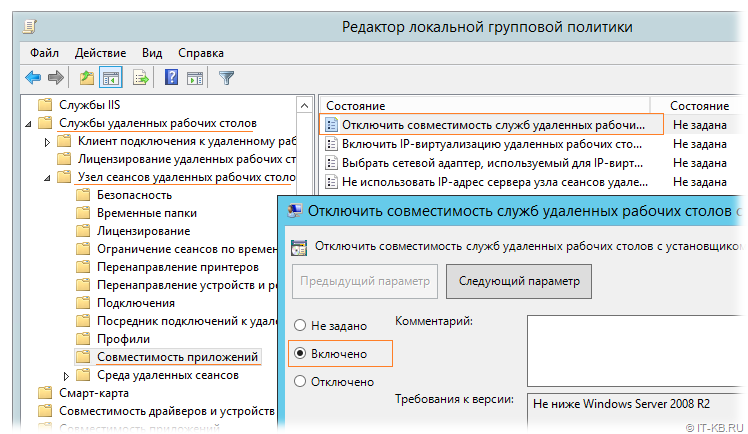
В нелокализованной системе, соответственно, путь к параметру будет:
«Computer Configuration» > «Administrative Templates» > «Windows Components» > «Remote Desktop Services» > «Remote Desktop Session Host» > «Application Compatibility» с именем параметра «Turn off Windows Installer RDS Compatibility«.
Сразу после включения параметра можно попытаться повторно выполнить установку AnywhereUSB Manager, которая должна пройти успешно.
После завершения процедуры установки можно вернуть изменённый ранее параметр групповой политики в исходное положение «Не задано«/»Not Configured«.
Начиная с Windows 2008 R2 компания Microsoft добавила к серверу терминалов компонент Windows Installer Coordinator. Его задача — разрешать одновременный запуск нескольких сессий программы msiexec под разными пользователями. Программа msiexec отвечает за установку пакетов msi. По умолчанию данная программа может запускать в единственном экземпляре на сервере (естественно до указанного 2008 R2). Всё бы было отлично, если бы Windows Installer Coordinator иногда не приводил к вечной задумчивости системы. Причина этой задумчивости проста — координатор не может правильно обработать вызов msiexec из уже запущенного пакета msiexec и не позволяет запускать его. Таким образом, вы не можете установить первоначальное приложение, так как установщик не может установить зависимость.
Решение очень простое. Отключение данной функции через групповые или локальные политики. Искать тут: Computer Configuration\Administrative Templates\Windows Components\Remote Desktop Services\Remote Desktop Session Host\Application Compatibility\»Turn off Windows Installer RDS Compatibility»
You install a product from a .msi, and whilst Windows Installer is running you get an additional progress dialogue:
Windows Installer Coordinator Please wait while the application is preparing for the first use. [Cancel]
Had this on a 2008 R2 RDSH server, and found KB2655192 which says that the affected products are all editions of Windows Server 2008 R2. But I tested and had the same problem on Windows Server 2012 when configured as a remote desktop session host.
The same workaround sorts it. I used the registry method, create a DWORD called Enable with a value of 0 (zero) at
HKEY_LOCAL_MACHINE\Software\Policies\Microsoft\Windows NT\Terminal Services\TSAppSrv\TSMSI
There’s no need to reboot after setting this value, just set it, run your problematic installer, then delete the value again afterwards.
For info, I had this when installing IBM SPSS Statistics 20.
This entry was posted in Applications, Windows and tagged 2012, 2655192, coordinator, installer, msi, rds, rdsh, remote desktop, server, session host, spss, windows. Bookmark the permalink.
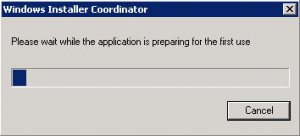
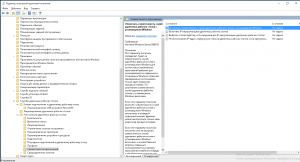
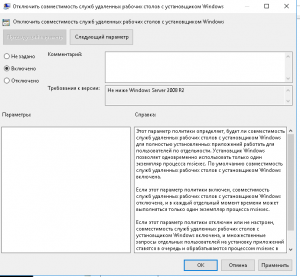
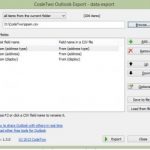 CodeTwo Outlook Export и фильтрация спама в Postfix Сегодня мы с вами поговори об интересной утилите CodeTwo Outlook Export […]
CodeTwo Outlook Export и фильтрация спама в Postfix Сегодня мы с вами поговори об интересной утилите CodeTwo Outlook Export […]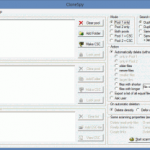 Программа для удаления дубликатов файлов
Программа для удаления дубликатов файлов 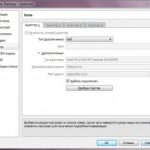 Установка Ubuntu Linux (Часть 2) Теперь приступим к установке обновлений на Ubuntu 10.04. А так обновления самой системы […]
Установка Ubuntu Linux (Часть 2) Теперь приступим к установке обновлений на Ubuntu 10.04. А так обновления самой системы […]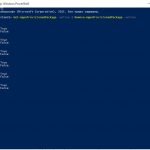 Как удалить приложения Metro в Windows 8/10
Как удалить приложения Metro в Windows 8/10
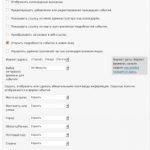 Календарь событий для WordPress Поговорим еще о плагинах для сайта на WordPress. Сегодня я расскажу вам о плагине: Ajax […]
Календарь событий для WordPress Поговорим еще о плагинах для сайта на WordPress. Сегодня я расскажу вам о плагине: Ajax […]